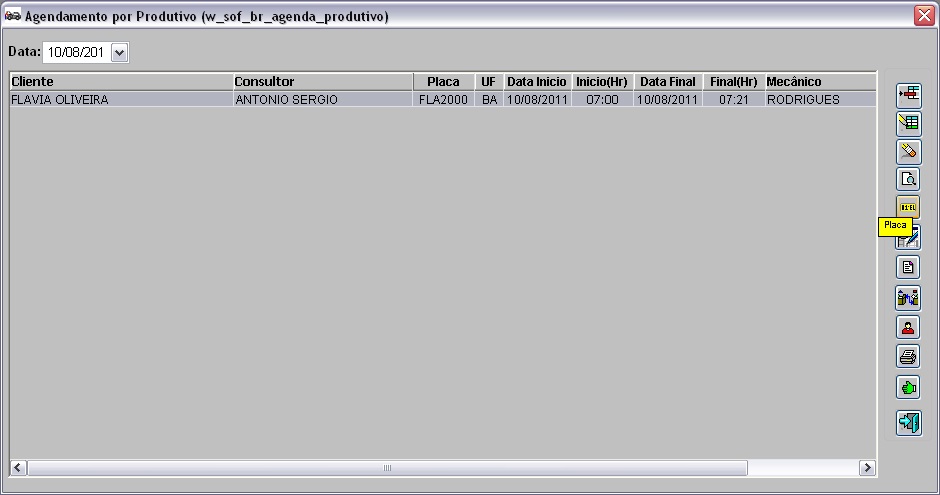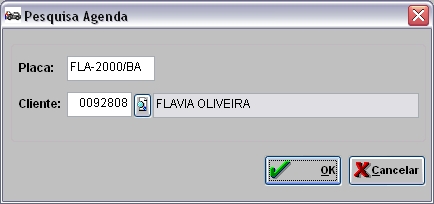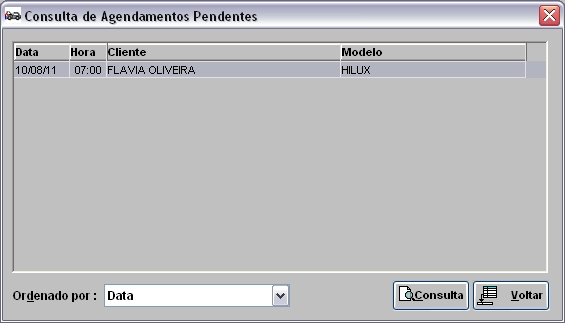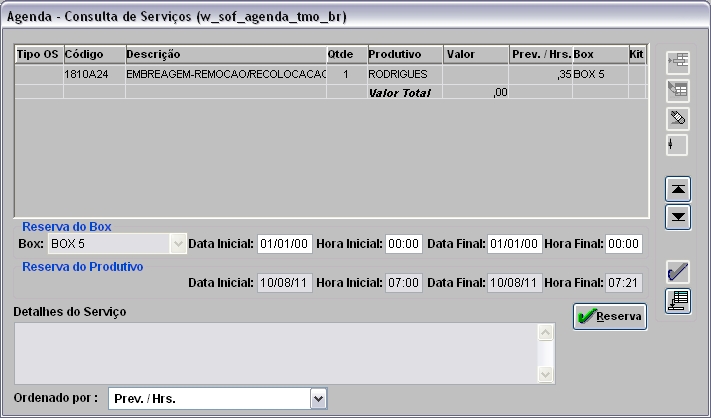Pesquisando Agendamento por Placa
De Dealernet Wiki | Portal de Solução, Notas Técnicas, Versões e Treinamentos da Ação Informática
(Diferença entre revisões)
| (2 edições intermediárias não estão sendo exibidas.) | |||
| Linha 5: | Linha 5: | ||
[[Arquivo:agenprod1.jpg]] | [[Arquivo:agenprod1.jpg]] | ||
| - | '''2.''' Na janela ''Agendamento por Produtivo'' clique no botão '''Placa'''; | + | '''2.''' Na janela ''Agendamento por Produtivo'' selecione o cliente agendado e clique no botão '''Placa'''; |
[[Arquivo:agenprod21.jpg]] | [[Arquivo:agenprod21.jpg]] | ||
| Linha 13: | Linha 13: | ||
[[Arquivo:agenprod22.jpg]] | [[Arquivo:agenprod22.jpg]] | ||
| - | '''4.''' | + | '''4.''' Selecione o cliente e clique em '''Consulta'''; |
[[Arquivo:agenprod23.jpg]] | [[Arquivo:agenprod23.jpg]] | ||
| - | '''5.''' Clique ''' | + | '''5.''' Clique em '''Serviços''' para visualizar o(s) serviço(s) do agendamento; |
| - | [[Arquivo:agenprod24. | + | [[Arquivo:agenprod24.jpg]] |
| + | |||
| + | '''6.''' Visualize o(s) serviço(s) e clique '''Voltar'''. | ||
| + | |||
| + | [[Arquivo:agenprod34.jpg]] | ||
Edição atual tal como 11h53min de 9 de agosto de 2011
MÃDULO OFICINA
1. No menu principal clique Serviços e Agendamento por Produtivo;
2. Na janela Agendamento por Produtivo selecione o cliente agendado e clique no botão Placa;
3. Informe a Placa e o Cliente. Clique OK;
4. Selecione o cliente e clique em Consulta;
5. Clique em Serviços para visualizar o(s) serviço(s) do agendamento;
6. Visualize o(s) serviço(s) e clique Voltar.